
不知道有多少人是像我一样,每一个软件都是对应一个专门的类型的文件,像是pycharm对应python;sublime对应汇编,当然VScode支持我打开各种各样的小型文件(我并不愿意每次打开一个文件都去打开ide),而Atom就成了我使用markdown的不二之选。
Atom
Atom 是github专门为程序员推出的一个跨平台文本编辑器。这里是下载地址或者https://atom.io。
markdown
Markdown 是一种轻量级标记语言,它允许人们使用易读易写的纯文本格式编写文档。反正网上介绍可以找很多,大多数也无关紧要,抓个重点————易读易写。
Atom配置markdown
这里首先得说,你下载好Atom之后,打开一个文件保存为xxx.md,这样这个文件就已经是markdown格式了,这里是配置更多是一些我自己常用的功能。对于下面所有提及的包,均可以通过setting(Mac:command + ,)->install 搜索(有点慢)。
相关推荐:《atom教程》
下面是我常用的包。
markdown-preview
当我们用markdown格式写完一篇东西(有的时候真的不能叫文章)的时候,它并不会像我们使用Word或者WPS这一类的办公软件的时候那么绚丽。例如上面那一堆东西它在.md文件里其实长这个样子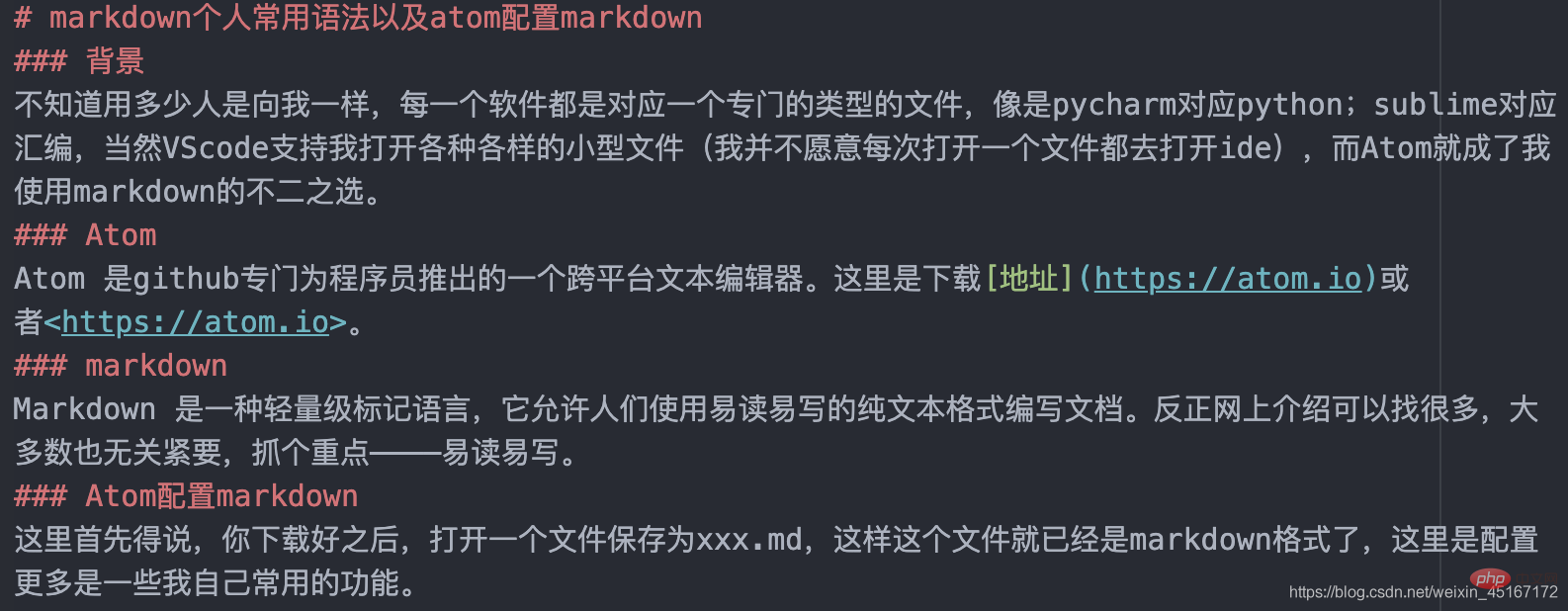
但是很明显,我们看到的不是这个样子,所以在写东西的时候我们可以安装一个包来预览我们所写出来的东西。这里Atom有很多的备选。常见的预览包有markdown-preview;markdown-preview-plus以及markdown-preview-enhanced,当然还有很多很多。第一个是atom官方的,但是功能可能不那么丰富,比较适合轻度使用或者像我一样的懒人。第二个是社区开发的,也很好用但是好像很久没更新了,有一个bug在github上广泛的讨论。第三个没试过反正下载量挺大。当然在你选择其中一个作为你的预览工具时,请记住在setting->packages里面让其他的包保持关闭。
markdown-scroll-sync
一个提供给你翻阅文档发现要修改的时候,能快速定位原文的包。能实现同步滚动,当然也包括光标的位置。
markdown-writer
一个相比于普通的markdown更方便的编辑器,能更好的管理图片和链接,具体使用方法可以去看。
language-markdown
这个包能够提供给你像是代码的关键词着色以及便捷的代码片段生成的功能。
markdown-image-paste
能让你使用command + v 就能够粘贴图片,而不是使用markdown的语法,特别是对于本地图片,如果你换了位置,可能就找不到了。
markdown-table-editor
能够使用|来制作表格,特别是相比于其他的markdown的表格制作,那就太完美了。
markdown-to-pdf
将你写的东西以pdf格式导出时需要用到。
写在最后
对于上面的这些包,如果不会用或者说想找一下使用方式,均可以去https://atom.io/packages搜索对应的包即可,这里也就不过多介绍。也欢迎大家有更多好用的包相互推荐。
更多计算机编程相关知识,请访问:编程入门!!
以上是浅谈Atom怎么配置markdown的方法的详细内容。更多信息请关注PHP中文网其他相关文章!

热AI工具

Undresser.AI Undress
人工智能驱动的应用程序,用于创建逼真的裸体照片

AI Clothes Remover
用于从照片中去除衣服的在线人工智能工具。

Undress AI Tool
免费脱衣服图片

Clothoff.io
AI脱衣机

AI Hentai Generator
免费生成ai无尽的。

热门文章

热工具

ZendStudio 13.5.1 Mac
功能强大的PHP集成开发环境

记事本++7.3.1
好用且免费的代码编辑器

mPDF
mPDF是一个PHP库,可以从UTF-8编码的HTML生成PDF文件。原作者Ian Back编写mPDF以从他的网站上“即时”输出PDF文件,并处理不同的语言。与原始脚本如HTML2FPDF相比,它的速度较慢,并且在使用Unicode字体时生成的文件较大,但支持CSS样式等,并进行了大量增强。支持几乎所有语言,包括RTL(阿拉伯语和希伯来语)和CJK(中日韩)。支持嵌套的块级元素(如P、DIV),

EditPlus 中文破解版
体积小,语法高亮,不支持代码提示功能

Dreamweaver CS6
视觉化网页开发工具





